VS-Codeで「NPMスクリプトが見つかりません」の対処法

シーアンドアール研究所 (2019-09-27)
売り上げランキング: 22,236
テキストエディタはVim/GVimを使い続けてきましたが、ここ半年ほどで完全に Visual Studio Code へ移行しました(ただしVimの拡張機能は使っています)。
移行理由はNPMスクリプトをワンクリックで実行できる機能がとても楽なんですよねえ。
コードの編集中はたいていテストをwatchモードで走らせっぱなしです。
ところが「スクリプトが見つかりません」
ところが、ある時からサイドバーのnpmスクリプト一覧に「スクリプトが見つかりません」と表示され、まったく使えなくなってしまいました。
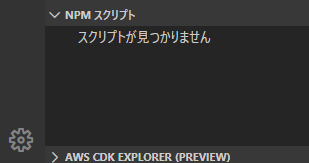
何かのスクリプト実行時に「なんだか動作が遅いから、なにかの設定をOffにする?」と、VsCodeがメッセージボックスを表示してきました。 信頼するVsCodeさんが言うことなので「それならば…」とAcceptだかYesだかOKだかのボタンを押してしまったんですね。うかつでした。
で、その時以来 サイドバーの NPM SCRIPTS に「スクリプトが見つかりません」と表示されて実行できなくなりました。 さらにそのOFFにした設定項目がなんだったのか忘れてしまって戻せない・・・。
設定項目「タスク自動検出」のせいでした
この現象を検索しても復旧方法がわかりません。こういう状況に陥っているのは自分だけなのかとチョット孤独。 ほぼ同じ機能の拡張機能があるので、仕方なくそれを利用していましたが、少々使い勝手が違っていて、少し不便なんですよねえ。 そう思いながら半年ぐらい使い続けていたのですが、先日、設定項目を眺めていると「これ?」というのを見つけました。
それが「タスク自動検出(Task: Auto Detect)」でした。初期値はONらしいのですが、これがOFFになっていました。 基本的な設定はよっぽどでないと初期設定から書き換えないで使うので発見できた。
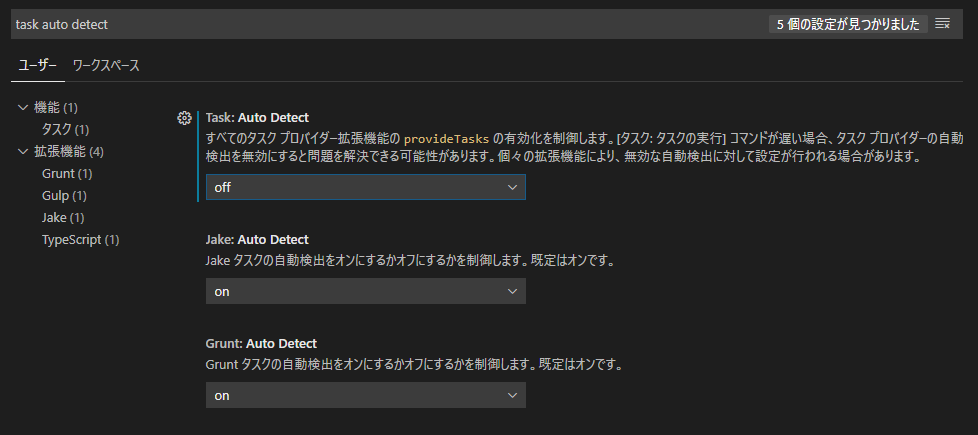
ということで「タスク自動検出(Task: Auto Detect)」をONにしてみると、見事解決しました。
「タスク自動検出(Task: Auto Detect)」の設定方法
メインメニューから [File]-[Preferences]-[Settings] と辿って、設定項目の検索ボックス([Settings]の[Search settings])に「task auto detect」などと入力すると「Task: Auto Detect」が表示されます。
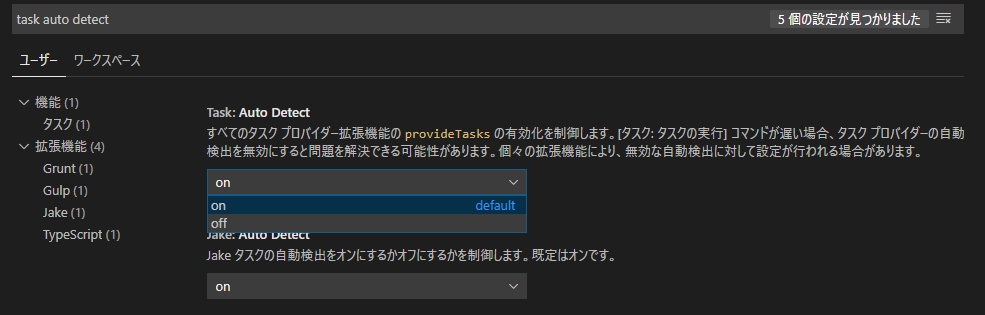
これを on に変えて、NPMスクリプト一覧の更新ボタンをクリックすると、 問題なくnpm scripts を見つけてくれるようになりました。

おめでたい。
あとがき
メッセージボックスによる通知や提案って、ありがたくて便利なのですけど、慎重に内容を検討しないと、あとからそれが何だったのかわからなくなりますね。
VsCodeはとても便利ですが、いろんな局面で不意にポップアップが表示されて少しおせっかいだと感じることがあります。 そのおせっかいが標準なのか拡張機能のせいなのか?とか、どこかの設定でどうにかなるの?というのもわかりにくい。
まあ、愚痴っていても仕方がないから、時間のある時に設定項目などをじっくり眺めてみるのが良いのかもしれないですね。
これってなにが悪いんだろうね。よくわからないままOFFにしちゃった自分も悪いのは確かなんだけど、UI的に問題ありそうにも思ってる。
